DMM软件中文说明书
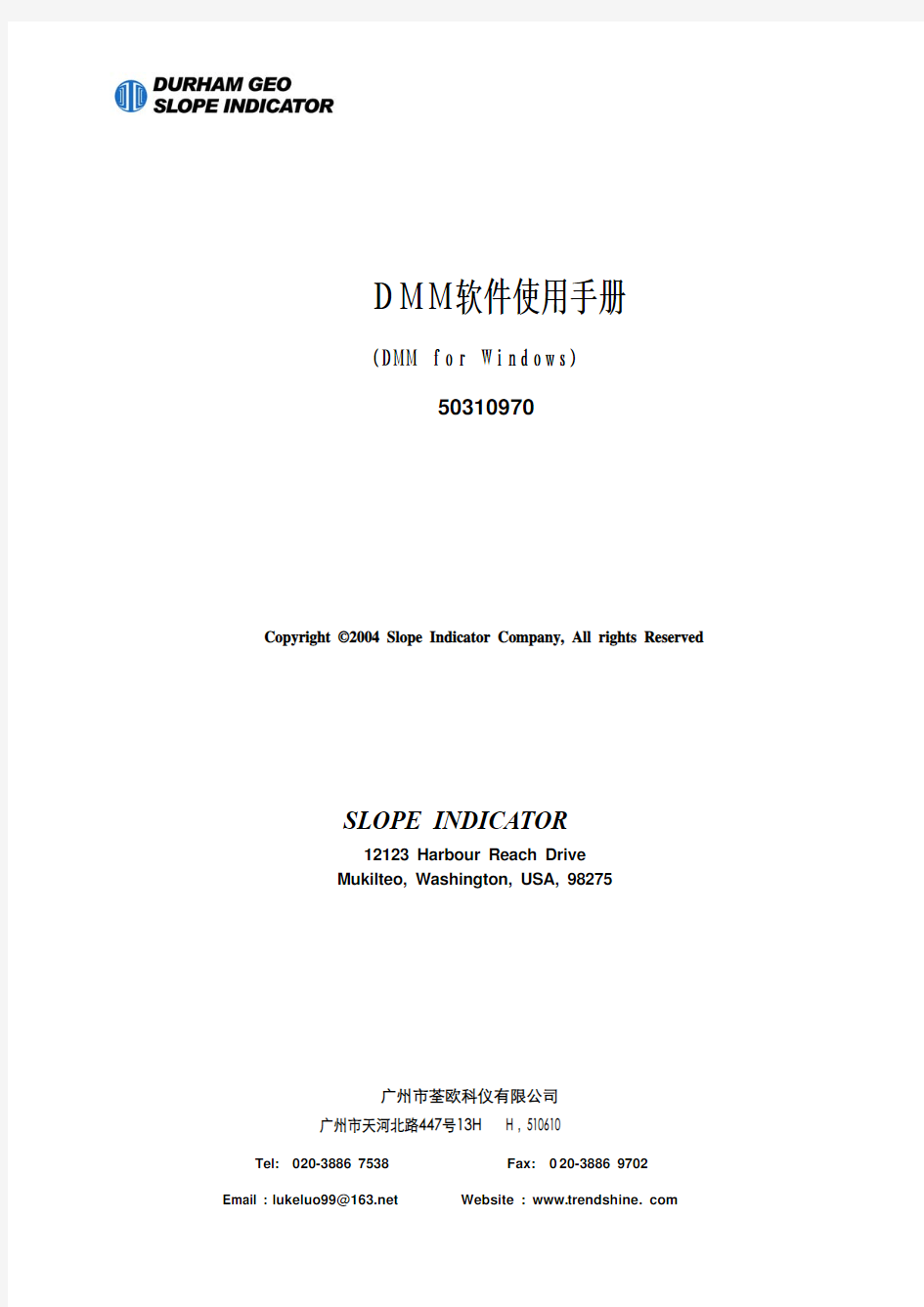
- 1、下载文档前请自行甄别文档内容的完整性,平台不提供额外的编辑、内容补充、找答案等附加服务。
- 2、"仅部分预览"的文档,不可在线预览部分如存在完整性等问题,可反馈申请退款(可完整预览的文档不适用该条件!)。
- 3、如文档侵犯您的权益,请联系客服反馈,我们会尽快为您处理(人工客服工作时间:9:00-18:30)。
DMM软件使用手册
(DMM for Windows)
50310970
Copyright ©2004 Slope Indicator Company, All rights Reserved
SLOPE INDICATOR
12123 Harbour Reach Drive
Mukilteo, Washington, USA, 98275
广州市荃欧科仪有限公司
广州市天河北路447号13HH,510610
Tel: 020-3886 7538 Fax: 020-3886 9702
Email : lukeluo99@ Website : www. trendshine. com
目录
一、介绍(Introduction) (1)
二、快速入门(Quick Tour of DMM) (2)
三、菜单(Menu Summary) (11)
四、创建数据库(Creating a Project Database) (13)
五、读数仪设置(Setting Up the DataMate) (15)
六、取回数据(Retrieving Surveys) (17)
七、数据处理与图表(Data Reduction and Graphing) (20)
八、怎样操作(How To) (23)
注:
中文版说明书仅供中国用户在使用本公司产品时作为参考,内容的解释应以英文版原件为准。
一、介绍(Introduction)
前言:
1) 如果你不想阅读详细说明,请查阅“快速入门”这章;
2) 如果你不知道该怎么做,请查阅“如何操作”这章;
3) 使用DMM设置DigiPro,请查阅附录一“修改DigiPro设置”这章;
4) 如果你习惯于DOS DMM操作,请查阅附录四“WIN DMM与DOS DMM区别”。
1、什么是DMM(What is DMM?)
DMM (DataMate Manager)是测斜仪读数仪的配套软件,其作用有:
1) DMM用来取回存储在读数仪中的数据;
2) 给读数仪发送设置;
3) 从读数仪取回读数;Retrieve readings from the DataMate
4) 把数据存储在硬盘或数据库中,或保存为ASCII文件;
5) 编辑维护数据库;
6) 打印、分析数据,可生成图表。
2、光盘安装DMM(Installing DMM from a Resource CD)
1) 把光盘放进光驱,稍等片刻光盘自动运行;
2) 出现浏览器窗口,点击“Software”;
3) 出现软件列表,点击“DMM for Windows”出现下载页面;
4) 点击“DMM for Windows”稍等片刻,出现对话框后点击“Run this program from its current
location”,点击OK;
5) 弹出详细说明,点击“continue”继续安装;
6) 按屏幕提示进行操作,重新启动计算机后安装完成。
3、网站下载安装DMM(Installing DMM from a Setup File)
登陆网站下载文件名为“setupdmm.exe”的DMM安装程序,
1) 关闭所有运行程序,打开“setupdmm.exe”安装程序;
2) 出现对话框后,按屏幕提示进行操作,重新启动计算机后安装完成。
二、快速入门(Quick Tour of DMM)
1、运行DMM(Start DMM)
1) 点击开始按钮。
2) 选择程序。
3) 选择DMM for Windows。
4) 点击DMMWIN侧滑出来的菜单。
2、打开样本数据库(Open the Sample Database)
1) 选择“文件(File)”。
2) 选择“Open -Project Database”。
3) DMM会显示出一个工程数据库的文件夹。这个是为项目命名的默认文件夹,它位于DMM文件夹下。
4) 你也可以为你的项目使用不同的文件夹。DMM程序会自动记录上一次使用的文件夹,而且它还会
保留最近使用文件列表,所以,你也可以从“最近所用文件(File-Recent)”中选择你的数据表。
5) 选择“sample.mdb”,然后点击“打开(Open)”按钮。
3、数据库窗口(The Database Window)
DMM打开一个窗口显示数据,可以同时打开多个数据库窗口。每个数据表都有独立的窗口。4、安装孔信息(Viewing Installations)
数据库的第一个界面显示安装孔的信息,包含测斜孔安装的位置及编号、孔深等。
该表头里显示的是安装的相关参数。
数据表名
这是已经安装的
该测量列表中显示的是安装过程中的测量值。
这个视图中的区域主要是用来解决问题的。它可以让你检查每次测
量的深度数据
5、测量数据信息(Viewing Surveys)
点击“+”显示读数仪上保存的测量数据。点击”+”,查看测量数据。
测量数据以日期和时间形
式列出。
你选择一个测量数据时,
右侧就会显示出具体读
数。
6、编辑安装孔信息(Editing Installations)
选择要编辑的安装孔,点击Edit/Add按键。
